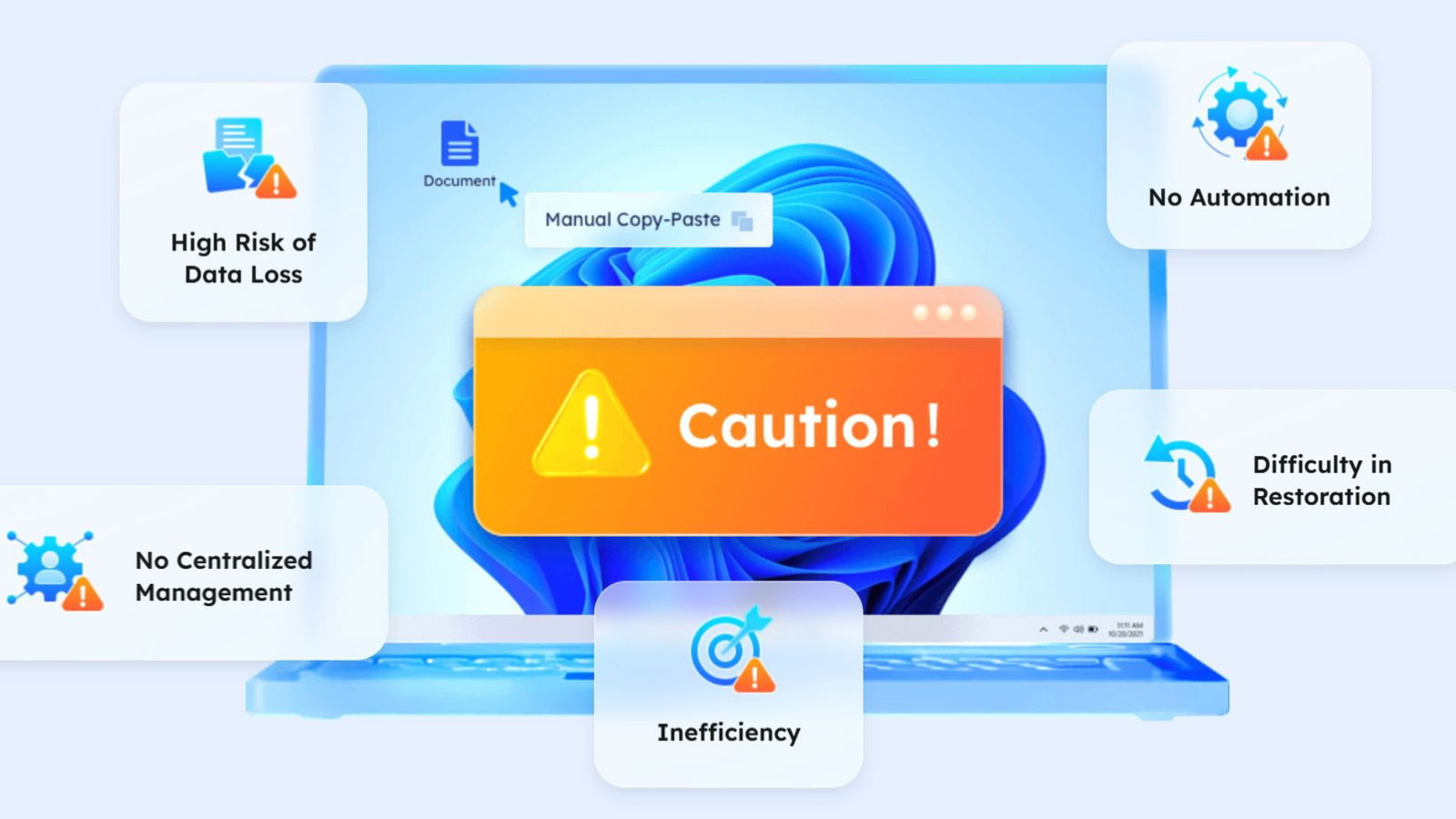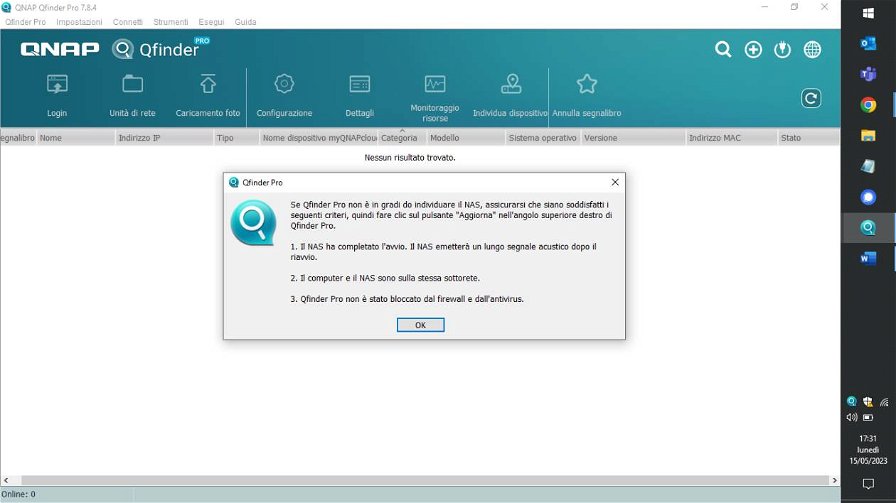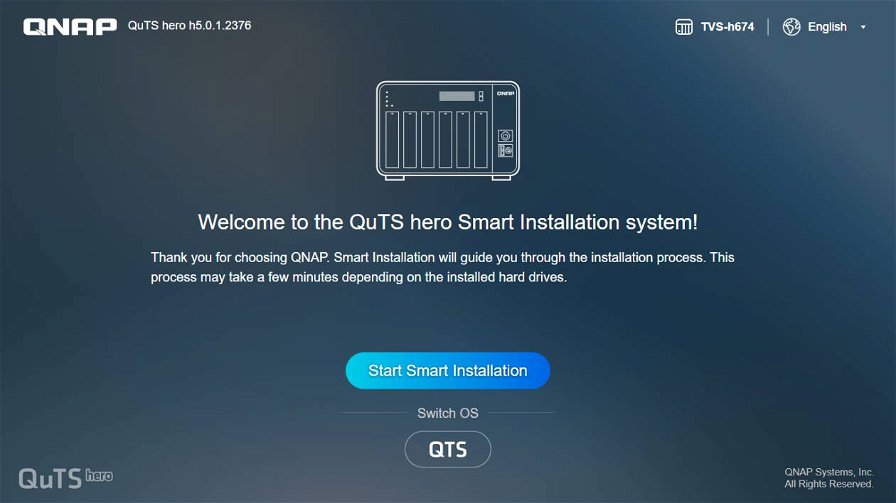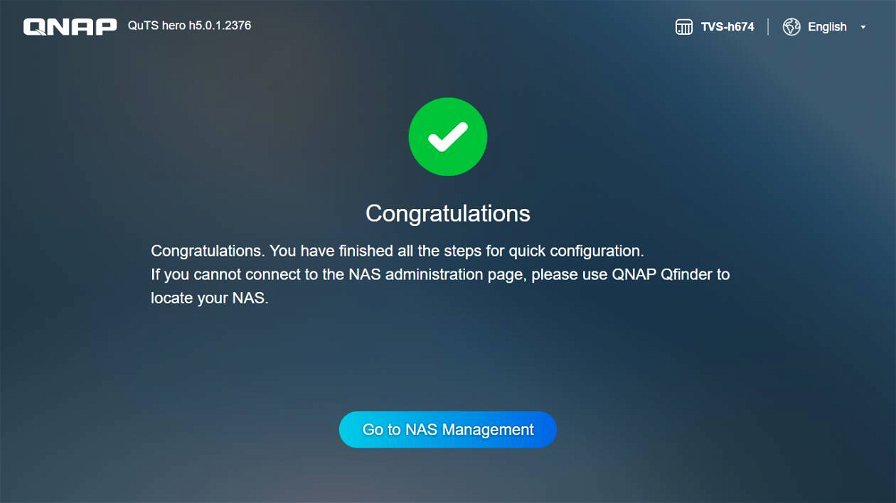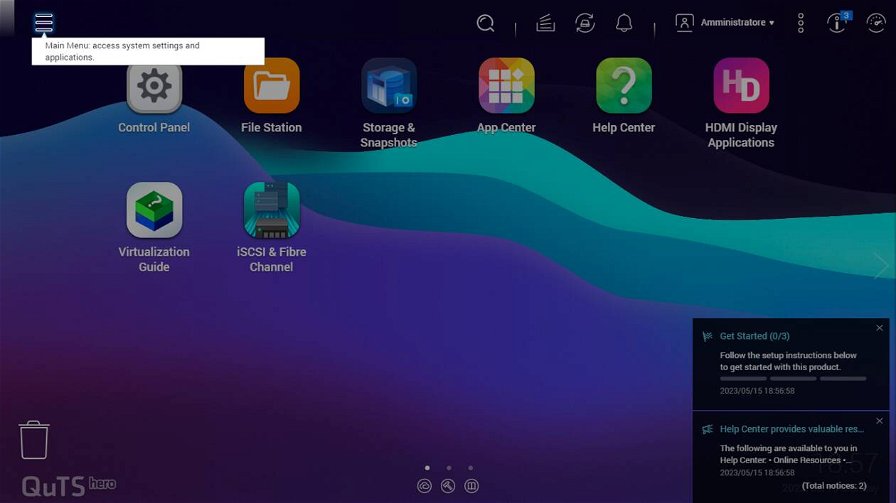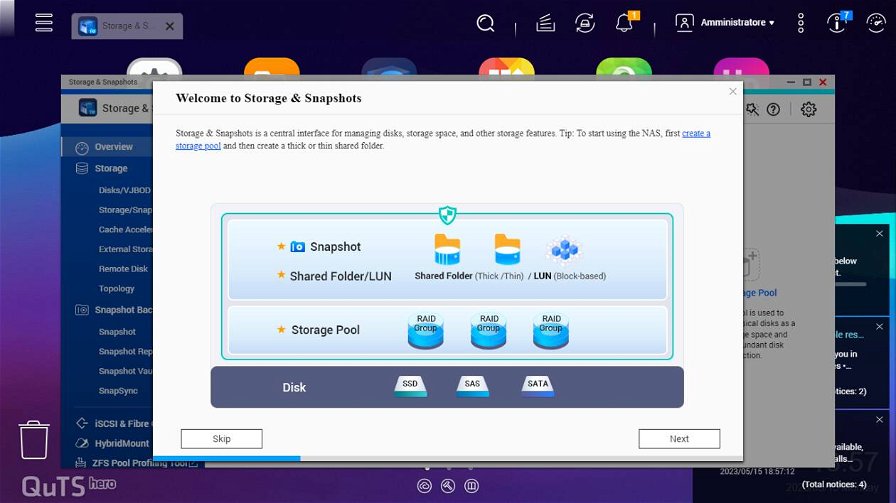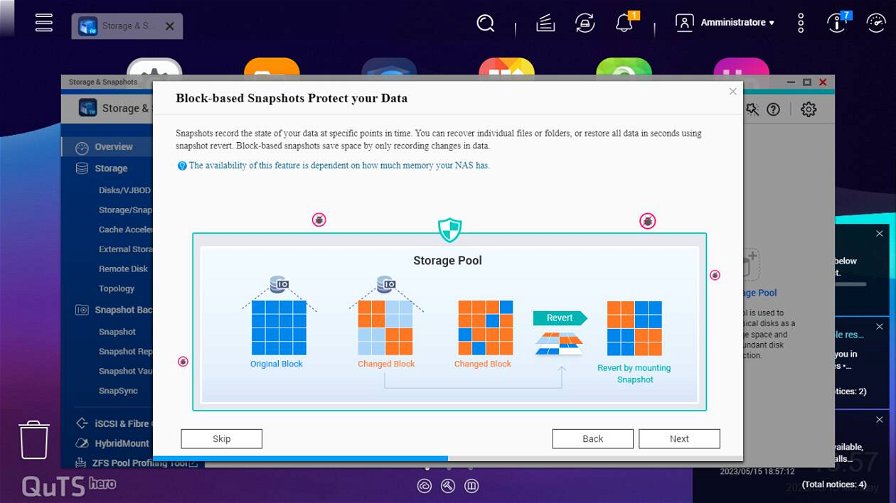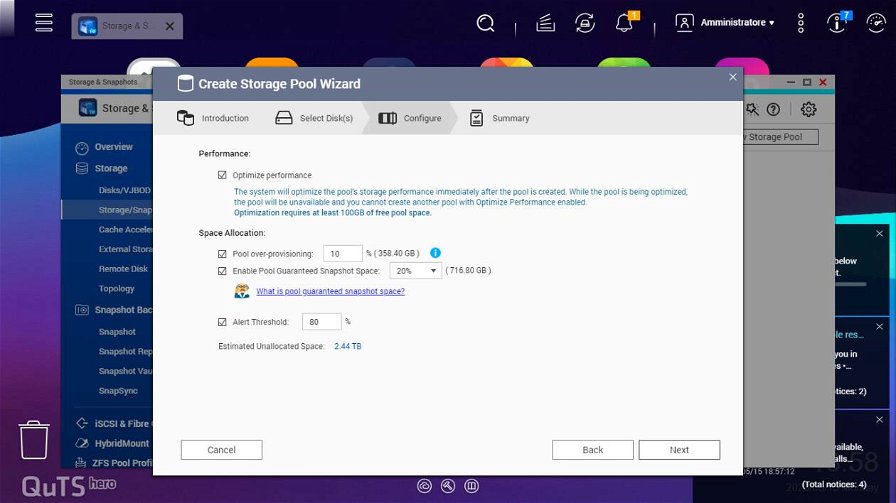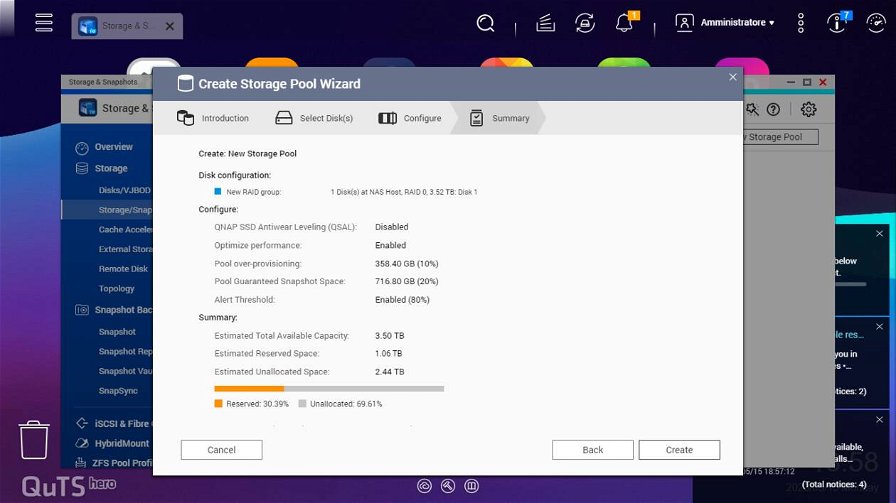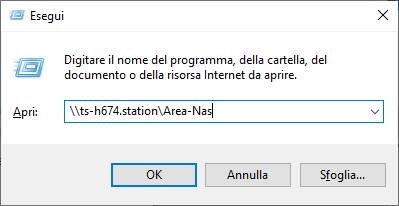L’ambiente operativo sviluppato da QNAP offre molte funzioni avanzate, tra cui la possibilità di creare file server, implementare strategie di backup, ospitare applicazioni, macchine virtuali e molto altro ancora, con un’interfaccia di gestione e configurazione molto intuitiva e amichevole.
Recentemente, è stata lanciata la nuova versione del sistema operativo per Nas di QNAP, il NAS: QuTS hero h5.1.0, che va ad arricchire notevolmente la quantità di funzioni e opzioni disponibili anche su questa macchina, tra le quali spiccano auto-ripristino, riduzione dei dati inline, ottimizzazione SSD e sincronizzazione in tempo reale, RPO (Recovery Point Objective) zero.
L’oggetto di questa prova è il modello TVS-h674-i3-16G, un Nas a sei baie che fa parte della serie TVS-hx74; questa famiglia offre un numero variabile di slot (e quindi di dischi installabili) che varia tra 4, 6 e 8 e offre diverse opzioni di upgrade e personalizzazione della configurazione.
È presente uno slot PCIe Gen 4 che può ospitare schede di rete aggiuntive più veloci (fino a 25 Gbps), schede QM2 o schede grafiche, due slot per storage M.2 utilizzabili come cache per le operazioni di I/O su disco, e due porte di rete a 2,5 Gbit (retrocompatibili a 1000/100/10 Mbit).
Si può anche scegliere tra diversi processori Intel Core, per rispondere meglio alle proprie esigenze specialmente se si pensa di sfruttare il Nas anche come server per macchine virtuali e container.
Più nello specifico, il modello oggetto di questa recensione è il TVS-h674-i3-16G, basato su un processore Intel Core i3-12100 4-core/8-thread, fino a 4,3 GHz, DDR4 SODIMM da 16 GB (un modulo singolo), ed equipaggiato con un hard disk interno WD NAS RED PRO da 4TB.
La famiglia comprende anche il modelloTVS-h674-i5-32G, con processore Intel Core i5-12400 6-core/12-thread fino a 4,4 GHz e DDR4 SODIMM da 32 GB (2 moduli da 16 GB).
Primo contatto
All'apertura della scatola il NAS risulta protetto da un generoso “cappotto” di gomma piuma che lo protegge da urti e trasporti pochi ortodossi; ritagliata in una nicchia c’è una scatola di cartone che contiene il materiale cartaceo (guida rapida di installazione e manuale d'uso), il cavo di alimentazione e della minuteria utile per fissare i dischi che si andranno ad inserire.
Il cablaggio è immediato, oltre al cavo di alimentazione è sufficiente un cavo di rete Ethernet che abbiamo inserito nella porta LAN1 (lasciando la LAN2 momentaneamente scollegata).
Una rapida pressione sul pulsante frontale di accensione ed ecco che il generoso display di colore blu ci informa dell'avvio del NAS; la ricchezza delle informazioni riportate non dev’essere trascurata (soprattutto in caso di problemi) a partire dall’indicazione “checking ram -> successful” fino ad arrivare al “booting complete”; un lungo beep informa che il dispositivo è pronto e disponibile in rete.
Per potersi collegare al dispositivo bisogna individuare il suo indrizzo Ip; le strade percorribili possono essere diverse, a partire dall'utility QNAP QFinder PRO (disponibile per Windows, OSX e Linux 32/64 bit) fino al già citato display alfanumerico blu, selezionando la prima voce del menu TCP-IP; l'utility Qnap fornisce alcune funzioni minimali (oltre alla ricerca dell'indirizzo IP sulla rete) ma il più delle volte si limita ad aprire il browser di default del sistema operativo mostrando pagine web specifiche di gestione o manutenzione del NAS.
In una rete LAN aziendale semplice (non segmentata) sarà sufficiente collegarsi all'indirizzo http://ts-h674.station:8080 per accedere al pannello di controllo; alla connessione è necessario mettere la spunta di accettazione dell'avviso che riguarda un rischio di sicurezza, mostrato perché le pagine di configurazione utilizzano un certificato auto-generato che non risulta verificabile.
Una volta raggiunta la pagina di prima configurazione bisognerà impostare la configurazione minima del NAS, indicando un hostname di rete, lo username di accesso e gestione al dispositivo (l'utenza admin di default sarà eliminata al primo riavvio, una volta conclusa la configurazione), e la relativa password, da confermare due volte.
Facendo clic il pulsante NEXT il setup proseguirà con l'applicazione dei parametri inseriti e dopo qualche minuto inviterà ad accedere alla pagina di gestione del NAS.
Dopo aver inserito le credenziali configurate qualche minuto prima, ci troveremo nella dashboard di gestione dalla quale, agendo sui grandi pulsanti presenti, avremo il pieno controllo dello storage di rete.
Si può concludere il setup approfittando del banner di notifica che compare in basso a destra sulla dashboard e che propone la configurazione dello storage e delle snapshot; viene proposta una breve panoramica sui pregi offerti dai diversi livelli di ridondanza RAID e dall'uso delle snapshot (istantanee di salvaguardia dei dati) che possono essere impostate nella gestione dei volumi logici identificati come Storage Pool.
Nel nostro semplice caso, basato su di un solo disco, le personalizzazioni sono limitate ma comunque interessanti ed utili: Optimize Performance, Pool Over-Provisioning (10%), Pool Guarantee Snapshot Space (20%), Alert Thresold (80%)
La funzione Optimize Performance riserva una una quota dello storage pool (100 GB nel nostro caso) per ottimizzare le prestazioni del disco logico accelerando le operazioni di lettura o scrittura più pesanti. Pool Over-Provisioning (10%) permette di sovrastimare la quantità di storage disponibile, grazie agli algoritmi di compressione e deduplica.
Pool Guarantee Snapshot Space (20%) riserva una quota dello storage per le snapshot, e infine Alert Thresold (80%) consente di impostare una soglia di occupazione superata la quale il sistema avviserà con opportuni alert del rischio di esaurimento dello spazio disponibile.
Un utile riepilogo finale mostra il dimensionamento dello storage-pool e degli spazi riservati per snapshot e overprovisioning; nulla, comunque, è ancora stato scritto e applicato consentendo quindi di rivedere le proprie scelte con un semplice passo indietro. Una volta che la configurazione corrisponde pienamente ai propri desideri, si può procedere premendo il pulsante CREATE.
Ora che lo spazio su disco è allocato si può creare una semplice condivisione di rete SMB/CIFS (facilmente accessibile da Windows, OSX e Linux) con cui poter testare prestazioni nella lettura e scrittura di file.
Uso e gestione della condivisione
Dopo aver configurato una cartella condivisa SMB/CIFS (chiamata Area-Nas nell’esempio) con privilegi di lettura e scrittura per l'unico utente presente nel NAS (Amministratore), per accedervi da Windows sarà sufficiente aprire la finestra di esecuzione con la scorciatoia da tastiera Windows+R e digitare \\ts-h674.station\Area-Nas
Alla richiesta di username e password si potrà procedere indicando le credenziali create in fase di configurazione; per praticità si può aggiungere una spunta su Salva credenziali di accesso per evitare di dover inserire nuovamente queste informazioni al prossimo accesso.
Per l'accesso da macOS è sufficiente aprire il Finder, utilizzare la combinazione di tasti Command+K e indicare nella finestra di accesso smb://ts-h674.station/Area-Nas. Anche in questo caso bisogna poi specificare username e password aggiungere il segno di spunta per salvare le credenziali nel portachiavi dell'utente.
Nella prova di trasferimento di un file voluminoso (2 GB) i tempi di scrittura sono più che soddisfacenti (112 MB/sec); l’operazione si conclude in poco meno di 19 secondi (18,3 per la precisione).
Il backup completo del Pc Windows, usando lo strumento di sistema operativo, con un volume salvato pari a 82,3 GB ha impiegato 16 minuti e 23 secondi, con una velocità media di scrittura pari a 86 MB/sec, davvero niente male considerando la quantità di file anche piccoli e le numerose e articolate cartelle presenti.
In questo caso la scelta di ottimizzare le prestazioni (Optimize Performance) sacrificando una parte dello spazio del pool (100 GB nel nostro caso) per accelerare le operazioni di scrittura ha probabilmente fatto la differenza.
Anche da macOS le prestazioni rimangono simili; la copia dello stesso file da 2 GB dal NAS al Mac è addirittura più veloce (16,6 secondi, merito dei meccanismi di caching che probabilmente mantengono nella memoria Ram del NAS il dato appena scritto) e si avvicina al limite di 1 Gbps della rete Lan. Anche nel caso della riscrittura dello stesso file dal NAS (previa cancellazione) i tempi sono paragonabili (17,9 secondi).
La creazione di un backup di macOS con Carbon Copy Cloner di Bombich Software, scegliendo come destinazione un'immagine disco .Dmg nella cartella condivisa del NAS, impiega 26 minuti e 2 secondi per un volume da 117,43 GB, con una velocità media pari a 77 MB/sec; è importante notare che la verifica dello stesso richiede solo 16 minuti e 28 secondi (pari a 118 MB/sec), dimostrando ancora una volta l’efficacia del sistema di caching in lettura.
Vantaggi di ZFS per le aziende
Il file system ZFS, su cui è basato anche l'ultimo aggiornamento QuTS hero h5.1.0, è un alleato fondamentale per le aziende che adottano i NAS QNAP, poiché offre un insieme di vantaggi decisivi per garantire efficienza, capacità e sicurezza nella gestione dei dati. Innanzitutto, uno degli aspetti più interessanti di ZFS è la sua capacità di ridurre efficacemente i dati attraverso la deduplica, la compressione e la compattazione interna. Queste funzionalità massimizzano l'uso dello spazio di archiviazione, alleggerendo i requisiti di capacità e rendendo il sistema particolarmente idoneo per l'archiviazione su SSD.
Inoltre, ZFS si distingue per la sua straordinaria capacità di archiviazione. Infatti, può supportare fino a un petabyte di dati per singola cartella condivisa, permettendo alle aziende di gestire enormi volumi di dati, come quelli necessari per l'analisi dei Big Data e le applicazioni di intelligenza artificiale. ZFS si rivela estremamente pratico anche per la sua funzionalità di creazione di snapshot quasi istantanei e la sincronizzazione avanzata in tempo reale, o SnapSync, opzioni che consentono un controllo completo delle versioni dei dati e un efficace recupero in caso di necessità.
L'efficienza è un altro punto di forza di ZFS, grazie all'algoritmo di compressione LZ4 che garantisce un'altissima velocità di compressione e decompressione dei dati, un fattore essenziale per gli ambienti aziendali dove la rapidità di archiviazione dei dati è fondamentale. Infine, ma non meno importante, ZFS fornisce una gestione automatizzata dei dati che garantisce un'assoluta integrità e affidabilità. Può rilevare e correggere in tempo reale eventuali danneggiamenti dei dati e, grazie al supporto WORM (Write Once, Read Many Times), assicura che i dati, una volta scritti, non possano più essere modificati, offrendo così un ulteriore livello di protezione.
Tra le novità più importanti della nuova versione del sistema operativo del NAS, troviamo l'incremento delle prestazioni di lettura iSCSI grazie alla tecnologia socket zero-copy, il miglioramento delle prestazioni delle cartelle/LUN crittografate e il supporto per AES-128-GMAC per l’accelerazione della firma SMB. QNAP Authenticator. Da un punto di vista della sicurezza, invece, ora la macchina supporta l’accesso senza password, facilitando l’autenticazione a due fattori.
Molto interessante e utile è anche il supporto per l’SMB multicanale che permette un throughput completo e la capacità di espandere la capacità del RAID-Z ZFS aggiungendo un singolo disco
Conclusioni
Il NAS testato offre prestazioni di tutto rispetto e anche in una configurazione base, come quella provata, si comporta bene nonostante la presenza di un solo disco (WD RED PRO Enterprise 4TB); ulteriori margini di miglioramento sono possibili sia adeguando la capacità della rete LAN a quella del dispositivo (che può raggiungere i 2,5 Gbps su singola porta e 5 Gbps in bonding usando entrambe le porte di rete) sia sfruttando gli slot M.2 per aggiungere unità NVME dedicate solo al caching dei dati.
Certo è che in un contesto d'ufficio, dove i client che accedono simultaneamente alle risorse di rete condivise del NAS possono essere numerosi, l'efficacia della soluzione introdotta si farà sentire e non mancherà di regalare soddisfazioni a tutti i suoi utilizzatori. Le nuove funzioni di gestione introdotte dall'aggiornamento 5.1.0 del sistema operativo del NAS garantiscono anche una più semplice gestione grazie alla possibilità per gli amministratori di delegare fino a 8 ruoli di utenti con autorizzazioni specifiche. Insieme al supporto per la piattaforma di gestine cloud AMIZ Cloud, che permette di amministrare diversi NAS da una singola console lanciando aggiornamenti del firmware e installare o rimuovere applicazioni da remoto, il QuTS hero h5.1.0 rende i NAS Qnap molto semplici da integrare in ambienti lavorativi di ogni livello.